INFA安装配置手册 Linux
Informatic_安装手册
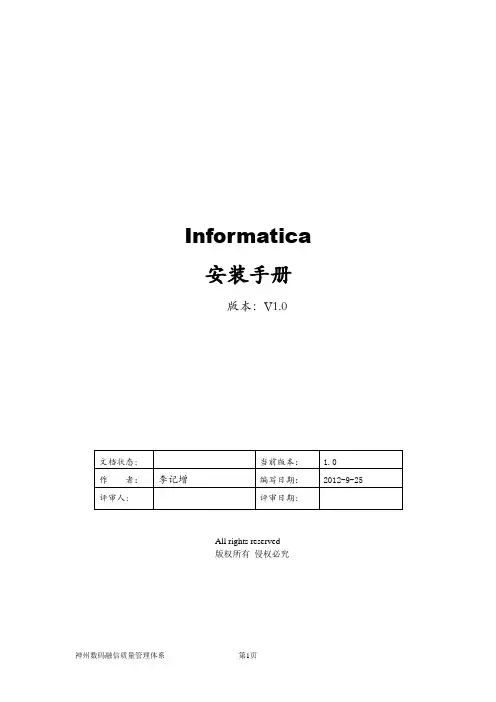
Informatica 安装手册版本:V1.0All rights reserved版权所有侵权必究文档修订记录目录1简介 (4)1.1编写目的 (4)1.2范围 (4)2运行环境 (4)2.1硬件平台 (4)2.2软件平台 (4)3使用者 (4)4BUILD版本须知 (6)5数据库搭建 (6)5.1创建数据库实例 (6)5.2创建数据库表空间、用户和角色 (6)5.2.1创建表空间 (6)5.2.2创建用户 (6)6INFORMATICA POWERCENTER8.5.1 安装 (9)6.1准备工作 (9)6.2开始安装 (10)6.2.1上传Informatica安装介质和license.key到服务器上 (10)6.2.2Informatica安装过程 (10)6.3环境变量配置 (16)6.4启停服务 (17)7INFORMATICA配置 (18)7.1.1登陆PowerCenter Administrator Console (18)7.1.2创建Repository Service (19)7.1.3创建Integration Service (20)7.1.4客户端连接配置 (22)7.1.5建立Folder (24)7.1.6创建连接串 (26)7.1.7导入ETL开发程序 (28)7.1.8Assign Integration Service (33)7.2修改I NFORMA TICA知识库配置文件 (34)1 简介1.1 编写目的本文档详细说明了Informatica的安装步骤。
通过该文档,Informatica的最终使用者将能够顺利的搭建Informatica的运行环境。
1.2 范围该文档适用环境的相关部署人员,文档使用者需要对UNIX、Linux、Aix、Weblogic和ORACLE比较熟悉,如有必要请参考相关文档。
2 运行环境2.1 硬件平台无。
2.2 软件平台服务器⏹IBM AIX,Linux,Windows,HP-UX。
红旗LINUX安装手册
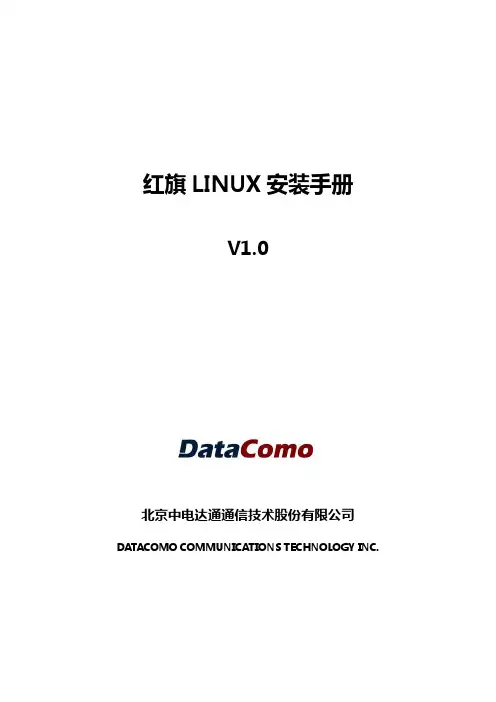
红旗LINUX安装手册
V1.0
北京中电达通通信技术股份有限公司DATACOMO COMMUNICATIONS TECHNOLOGY INC.
将系统盘放进光驱,出现如下界面,按enter键,如图:
等待出现如下界面后,选择SKIP,如图:
等待出现如下界面后,选择NEXT,如图:
出现如下界面后,选择“简体中文”,如图:
出现如下界面后,选择“接受”并点下一步,如图:
出现如下界面后,选择“是”并点下一步,如图:
出现如下界面后,选择“建立自定义的分区结构”并点下一步,如图:
对硬盘进行分区,/boot分区100M,swap分区一般为内存容量的2倍,/分区为余下的全部容量,如图:
然后默认点击下一步到网卡配置,点击编辑,为网卡配置上相应的IP地址,如图:
配置完成后,点击下一步选择时区,如图:
点击下一步输入root帐户的密码,如图:
点击下一步选择“定制安装”,如图:
选择所有大项,并点击“可选的软件包”选择里面所有的细项,如图:
然后继续点击下一步,开始安装。
安装结束后,需要对系统安装工具盘,将工具盘放入光驱中,等待出现如下界面:
点击“下一步”输入服务号:
选择“完全安装”
选择“是”:
更换系统盘:
更换工具盘:
安装结束。
informatica 学习安装及配置
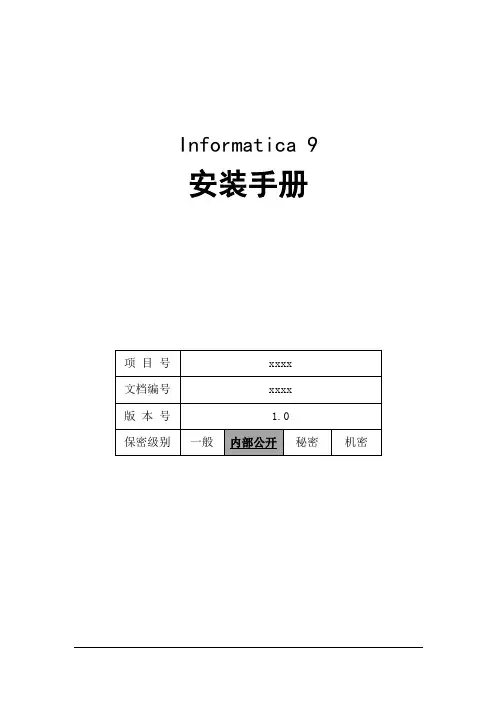
Informatica 9安装手册项目号xxxx文档编号xxxx版本号 1.0保密级别一般内部公开秘密机密修订记录日期作者版本修订原因主要修订内容目录一、文档说明 (4)二、安装前系统环境准备 (4)1.确认系统需求 (4)2.检查Informatica环境变量 (5)3.确定端口 (5)4.创建Informatica用户 (5)三、安装介质准备 (6)四、安装Informatica 服务端 (6)1.创建informatica安装用户并设置安装目录 (6)2.表空间及数据库用户准备 (6)3.准备安装介质 (7)4.运行install.sh,开始安装 (7)5.选择图形化方式进行全新安装 (8)6.选择安装类型 (8)7.系统环境检查 (9)8.指定license,设定安装目录 (9)9.安装概要 (10)10.安装过程 (10)11.创建Domain并启用HTTPS安全管理 (11)12.设置配置Domain的数据库连接信息 (11)13.配置Domain和Node信息 (12)14.安装结束 (12)五、安装informaitca客户端 (13)六、安装之后的设置 (18)1.配置环境变量 (18)2.安装/配置数据库客户端 (19)七、Informatica服务端创建服务 (20)八、验证安装结果 (22)一、文档说明二、安装前系统环境准备1.确认系统需求Domain和应用服务的系统需求可以在同一机器配置Informatica Domain和一个node,所有application服务运行在同一node。
如果创建包括多个node的domain,可以将application服务运行不同的node上。
Informatica node支持以下Unix或Linux安装平台:✓Sun Solaris✓HP-UX✓IBM AIX✓Red Hat Linux✓SUSE Linux下表中列出了Informatica Domain包括不同node配置的最小系统需求:安装组件处理器需求内存需求磁盘需求4 CPU 8GB 20GB Domain with all Data Quality,Data Services andPowerCenter services running on one node2 CPU 4GB 4GB Domain with all PowerCenter services running onone node1CPU 2GB 3GB Domain with all PownerCenter services running onone node except Metadata Manager Service andReporting Service2CPU 2GB 3GB Metadata Manager Service running on a separatenodeReporting Sevice running on a separate node 1CPU 512MB 3GB Orchestration Server running on a separate node 1CPU 512MB 3GB安装过程中临时磁盘空间需求在安装过程中会产生大量的临时文件,确保有足够的可用临时空间。
Informatic_安装手册
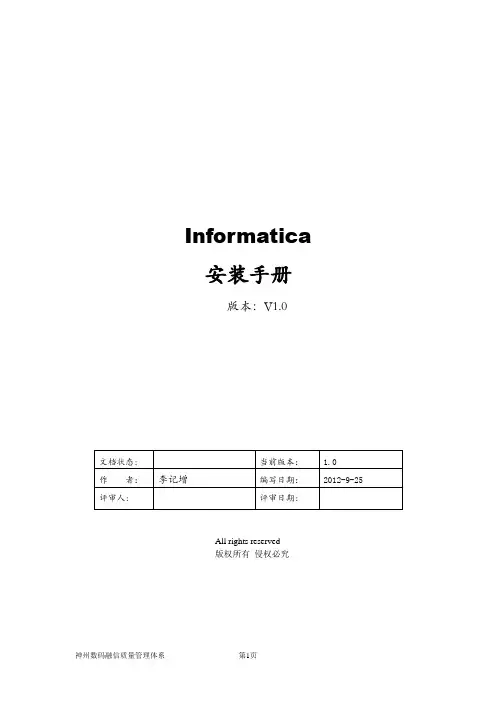
Informatica 安装手册版本:V1.0All rights reserved版权所有侵权必究文档修订记录目录1简介 (4)1.1编写目的 (4)1.2范围 (4)2运行环境 (4)2.1硬件平台 (4)2.2软件平台 (4)3使用者 (4)4BUILD版本须知 (6)5数据库搭建 (6)5.1创建数据库实例 (6)5.2创建数据库表空间、用户和角色 (6)5.2.1创建表空间 (6)5.2.2创建用户 (6)6INFORMATICA POWERCENTER8.5.1 安装 (9)6.1准备工作 (9)6.2开始安装 (10)6.2.1上传Informatica安装介质和license.key到服务器上 (10)6.2.2Informatica安装过程 (10)6.3环境变量配置 (16)6.4启停服务 (17)7INFORMATICA配置 (18)7.1.1登陆PowerCenter Administrator Console (18)7.1.2创建Repository Service (19)7.1.3创建Integration Service (20)7.1.4客户端连接配置 (22)7.1.5建立Folder (24)7.1.6创建连接串 (26)7.1.7导入ETL开发程序 (28)7.1.8Assign Integration Service (33)7.2修改I NFORMA TICA知识库配置文件 (34)1 简介1.1 编写目的本文档详细说明了Informatica的安装步骤。
通过该文档,Informatica的最终使用者将能够顺利的搭建Informatica的运行环境。
1.2 范围该文档适用环境的相关部署人员,文档使用者需要对UNIX、Linux、Aix、Weblogic和ORACLE比较熟悉,如有必要请参考相关文档。
2 运行环境2.1 硬件平台无。
2.2 软件平台服务器⏹IBM AIX,Linux,Windows,HP-UX。
Informatica_1020_Server-标准环境搭建

Informatica_1020_Server-标准环境搭建Informatica_1020_Server-标准环境搭建⼀、介质介质名称版本信息描述informatica_1020_server_linux-64.tar10.2.0 for Linux 64 bit必须Java Jdk 1.8_191 for Linux 64 bit可选,如果想图形安装INFA就需要安装oracle_11g_client11G R2 for Linux 64 bit必须(或者安装oracle server),可以使⽤已经安装好的⽂件。
⼆、验证系统要求验证您的环境是否满⾜安装进程、临时磁盘空间、端⼝可⽤性、数据库和应⽤程序服务硬件的最低系统要求。
有关产品要求和受⽀持平台的详细信息,请参阅 InformaticaNetwork 上的产品可⽤性列表,⽹址为:1-验证临时磁盘空间和权限验证您的环境是否满⾜有关临时⽂件的临时磁盘空间、权限以及 Informatica 客户端⼯具的最低系统要求。
临时⽂件的磁盘空间• 安装程序将临时⽂件写⼊到硬盘中。
验证计算机上是否有 1 GB 的可⽤磁盘空间来⽀持安装。
安装完成后,• 安装程序会删除临时⽂件并释放磁盘空间。
• 要安装 Informatica 并启⽤应⽤程序服务,请确认磁盘空间⾄少为 18 GB,以及内存为 6 GB RAM。
在这 18 GB 磁盘空间中,14 GB 磁盘空间是产品安装⼆进制⽂件所需的。
根据执⾏的运⾏时配置,Informatica 服务可能使⽤⼤约 13,846 MB 的磁临时⽂件的权限• 验证您对 /tmp ⽬录具有读取、写⼊和执⾏权限。
• 有关产品要求和受⽀持平台的详细信息,请参阅 Informatica Network 上的产品可⽤性列表,⽹址为: https:///community/informatica-network/product-availability-matrices2-操作系统要求平台操作系统补丁版本Linux-x64Red Hat Enterprise Linux 6.7以下所有软件包,其中 <版本> 是软件包的任意版本:- e2fsprogs-libs-<版本>.el6- keyutils-libs-<版本>.el6- libselinux-<版本>.el6- libsepol-<版本>.el6Linux-x64Red Hat Enterprise Linux 7.3以下所有软件包,其中 <版本> 是软件包的任意版本:- e2fsprogs-libs-<版本>.el7- keyutils-libs-<版本>.el7- libselinux-<版本>.el7- libsepol-<版本>.el73-验证端⼝要求安装程序在 Informatica 域中设置组件的端⼝,并指定要⽤于某些应⽤程序服务的⼀系列动态端⼝。
Informatic_安装手册
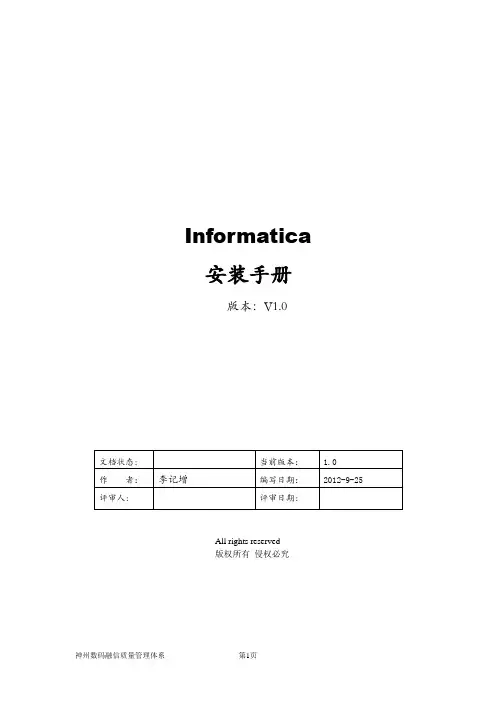
Informatica 安装手册版本:V1.0All rights reserved版权所有侵权必究文档修订记录目录1简介 (4)1.1编写目的 (4)1.2范围 (4)2运行环境 (4)2.1硬件平台 (4)2.2软件平台 (4)3使用者 (4)4BUILD版本须知 (6)5数据库搭建 (6)5.1创建数据库实例 (6)5.2创建数据库表空间、用户和角色 (6)5.2.1创建表空间 (6)5.2.2创建用户 (6)6INFORMATICA POWERCENTER8.5.1 安装 (9)6.1准备工作 (9)6.2开始安装 (10)6.2.1上传Informatica安装介质和license.key到服务器上 (10)6.2.2Informatica安装过程 (10)6.3环境变量配置 (16)6.4启停服务 (17)7INFORMATICA配置 (18)7.1.1登陆PowerCenter Administrator Console (18)7.1.2创建Repository Service (19)7.1.3创建Integration Service (20)7.1.4客户端连接配置 (22)7.1.5建立Folder (24)7.1.6创建连接串 (26)7.1.7导入ETL开发程序 (28)7.1.8Assign Integration Service (33)7.2修改I NFORMA TICA知识库配置文件 (34)1 简介1.1 编写目的本文档详细说明了Informatica的安装步骤。
通过该文档,Informatica的最终使用者将能够顺利的搭建Informatica的运行环境。
1.2 范围该文档适用环境的相关部署人员,文档使用者需要对UNIX、Linux、Aix、Weblogic和ORACLE比较熟悉,如有必要请参考相关文档。
2 运行环境2.1 硬件平台无。
2.2 软件平台服务器⏹IBM AIX,Linux,Windows,HP-UX。
第3章Linux安装与配置精品PPT课件
一般划100M~200M即可 – 其它分区可以根椐不同的情况进行划分
• Linux分区的划分方法
– 先划分引导分区、交换分区 – 最后再划分根分区
添加分区—添加/boot分区
添加分区—添加swap分区
添加分区—添加/分区
MBR:主引导记录,共512个字节,其中446个字节;在windows中用于 存储错误代码,在linux中用于存储内核,16个字节表示用于存储几个 主分区的信息,55AA表示跳转2个字节。
即(446+16*4+2=512)
注意:所以在安装多系统时要注意安装顺序
安装方式
• 安装方式:
Linux有多种安装方式包括:
安装步骤(七)
安装步骤(八)
安装步骤(九)
安装步骤(十)
写在最后
经常不断地学习,你就什么都知道。你知道得越多,你就越有力量 Study Constantly, And You Will Know Everything. The More
You Know, The More Powerful You Will Be
磁盘分区后状态
引导装载程序配置
改变引导装载程序(grub/lilo)
输入grub密码
设置引导装载程序安装位置
网络设置
设置eth0静态IP地址
防火墙配置
无防火墙-是否配置
系统支持语言选择
时区选择
高级管理员口令设置
安装软件包的设置
选择软件包组一
选择软件包组二
选择软件包组三
虚拟控制台的功能
虚拟控制台 功能键组合
1
Ctrl+Alt+F1
LinuxIPMI安装配置实用[转载]
LinuxIPMI安装配置实⽤[转载]⼀、IPMI简介IPMI(智能平台管理接⼝)是⼀种开放标准的硬件管理接⼝规格,定义了嵌⼊式管理⼦系统进⾏通信的特定⽅法。
IPMI 信息通过基板管理控制器 (BMC)(位于 IPMI 规格的硬件组件上)进⾏交流。
使⽤低级硬件智能管理⽽不使⽤操作系统进⾏管理。
以上难以理解?你可以理解为通过这个接⼝可以:看到⼀些服务器硬件信息、实现远程开关机、远程重启服务器。
应⽤场景如:1. 服务器宕机,这时候通过SSH已经⽆法远程连接,服务器⼜托管在IDC,你⼜打电话苦寻⽹管员⽆果,可以通过IPMI来进⾏远程重启。
2. 集群服务,如RHCS中的内部Fence设备。
⽬前服务器基本上都集成了这个接⼝,可能各个服务器配置不同,所以如果没有意外,可以在服务器上架的时候配置就⼀下IPMI,为以后操作带来⽅便。
⽬前DELL R710 R910 系列服务器的IPMI,集成在第⼀块⽹卡eth0,你需要将⽹线连接第⼀块⽹卡eth0到交换机。
eth0⽹卡启动与否并不影响它的使⽤。
所以服务器的IP地址则推荐选择其他的⽹卡。
(坑爹啊,我⼴泛查阅了资料才知道DELL是这么回事)⼆、IPMI配置途径:1、通过开机的BIOS配置,⽹上图⽂教程⽐较多,即开机ctrl+E进⼊配置界⾯。
2、主要⽤于通过指令来配置,适⽤于服务器已经上架,IDC机房距离⼜较远,实在懒得跑过去⼀趟。
前提是第⼀块⽹卡得连上线,不然没办法测试。
三、安装IPMI第⼀种⽅式:1. 下载ipmitool:/2. 确定gcc⼯具已经安装好3. 在Linux系统上加载启⽤IPMI驱动:insmod /lib/modules/2.6.32*.el6.x86_64/kernel/drivers/char/ipmi/ipmi_msghandler.koinsmod /lib/modules/2.6.32*.el6.x86_64/kernel/drivers/char/ipmi/ipmi_devintf.ko#能不能简单点啊,直接使⽤如下命令:# modprobe ipmi_devintfinsmod /lib/modules/2.6.32*.el6.x86_64/kernel/drivers/char/ipmi/ipmi_si.ko4. 检查你的/dev⽬录下出现了ipmi0这个设备:ls -l /dev/ipmi*5. 解压缩ipmitool-1.8.11.tar.gz6. cd ipmitool-1.8.117. 开始安装ipmitool:./configuremakemake install8. ipmitool命令将被安装到/usr/local/bin/ipmitool # 现在你就可以⽤了;安装⿇烦不:推荐使⽤下⾯的⽅式第⼆种⽅式:yum install -y OpenIPMI ipmitool # /etc/init.d/ipmi start && chkconfig ipmi on四、使⽤IPMI配置BMC⼝地址浪潮服务器的情况:(⽹上很多教程都有-I open参数,其实这个参数是默认的。
linux系统安装及软件配置
Hp1 linux系统安装及软件配置1.LIUNX系统安装选用4.6版本64位系统的安装介质,步骤如下:(1)选择启动方式(从光盘启动系统)(2)启动安装界面之后,选择安装方式(直接回车,进入图形安装界面)(3)选择安装语言ENGLISH/简体中文键盘(U.S.English)鼠标(带轮鼠标)(4)选择安装类型(定制)(5)磁盘分区选择Dish durd 手工分区Sda (SCSI接口上有5块硬盘,容量是5T,手动定制分区时要删除LMT分区,使其成为free区)。
选用sda第一块盘进行分区,其他盘可以现在挂载,也可以系统安装成功后进行文件系统生成时再挂载。
Sda分区包括根分区、boot分区、soft分区、export/home分区(分区类型选择日志文件类型ext3)、swap类型分区(此分区不能挂载在任务盘上)。
(6)引导装载程序配置(不变)(7)网络和防火墙的配置(网络手工配置、无防火墙)如果系统是个大网络的一部分,其主机名由DHCP分派,则选择【通过DHCP自动获取】。
否则,选择【手工】,然后输入主机名,如果不输入,系统就会被识别为localhost。
时区亚洲/上海设置根用户及密码:root 六位密码root123(8)认证配置(默认配置)(9)软件包选择(everthing)(10)开始自动安装2.显卡驱动安装第一种方式采用下载的驱动程序安装,此方式要在字符状态下才能正常进行第二种方式采用显卡驱动安装光盘进行安装,步骤如下:(1)输入df –k命令查看光驱所挂载的目录,上述系统所挂载的目录为/medio/cdrecorder(2)在根目录下创建/mnt的目录:Mkdir /mntChmod 777 /mnt(3) cd /medio/cdrecorder/driver(4) ls 查看文件列表,显卡驱动为liunx-display-driver.iso(5) mount –o loop /medio/cdrecorder/driver/linux-display-driver.iso /mnt(6) cd /mnt 进入mnt 目录,ls查看内容(7)通过./autoRUN执行自动安装驱动程序3.网卡驱动安装(1)拷贝网卡驱动到/var/tmp目录将HP Z800 DVD驱动盘放入光驱,等待桌面出现光驱图标,将网卡驱动tg3-3.92n.tar.gz拷贝/var/tmp(2) 解压网卡驱动切换到/var/tmp目录cd /var/tmp/;解压驱动tar xzvf tg3-3.92n.tar.gz(3) 编译驱动切换到解压缩后的网卡驱动目录下cd /tg3-3.92,编译驱动make (4)安装网卡驱动执行命令make install 系统自动安装网卡驱动,重新启动系统即可。
安装linux操作指南
安装指南1、创建新的虚拟机,选择典型配置,点击下一步2、选择稍后安装操作系统,点击下一步3、客户机操作系统选择Linux、版本选择Red Hat Enterprise Linux 5,下一步4、虚拟机名称,可以随便命名;位置选择一个安装路径即可,下一步5、磁盘大小建议12G,将虚拟磁盘拆分成多个文件,下一步6、自定义硬件7、移除USB控制器,声卡,打印机8、内存,处理器如下:9、新CD/DVD配置中,使用ISO映像文件,浏览linux的镜像文件10、网络适配器配置如下:11、配置完成点击关闭,最后点击完成12、点击开启此虚拟机13、出现此界面,点击Enter键,开始安装14、下面是提示安装驱动(不需要),选择Skip跳过15、点击Next16、选择简体中文,Next17、选择美国英语式,下一步18、跳过输入安装号码19、选择跳过20、默认配置,点击下一步21、点击【是】22、默认,点击下一步23、默认,点击下一步24、输入密码,点击下一步25、默认,点击下一步26、默认,点击下一步27、等待电脑自动安装完成,点击重新引导28、点击前进29、同意,前进30、防火强选择禁用,前进31、选择【是】32、SELinux设置:禁用,前进33、选择【是】34、默认配置,选择前进35、设置时间,前进36、稍后注册,前进37、选择如下:38、默认,前进39、继续40、前进41、点击完成42、输入root,回车43、输入刚刚设置的密码,回车44、出现如下界面,表示Linux安装成功。
- 1、下载文档前请自行甄别文档内容的完整性,平台不提供额外的编辑、内容补充、找答案等附加服务。
- 2、"仅部分预览"的文档,不可在线预览部分如存在完整性等问题,可反馈申请退款(可完整预览的文档不适用该条件!)。
- 3、如文档侵犯您的权益,请联系客服反馈,我们会尽快为您处理(人工客服工作时间:9:00-18:30)。
1 ETL服务器安装部署 本项目ETL安装部署主要是安装部署InformaticaETL软件,下面以LINUX平台安装部署Informatica软件为例说明Informatica安装部署过程。
1.1 安装Informatica9.6.1服务 1.1.1 安装Informatica前准备工作 1.1.1.1 安装JDK1.7程序包 上传介质jdk1.7.0_15到infa用户下解压并安装。 1.1.1.2 配置JDK,Oracle、Sybase客户端和ODBC环境变量,参考下面环境变量配置。
# .bash_profile # Get the aliases and functions if [ -f ~/.bashrc ]; then . ~/.bashrc fi # User specific environment and startup programs PATH=$PATH:$HOME/bin export PATH
#JDK配置 JAVA_HOME=/home/infa/jdk1.7.0_15 export JAVA_HOME PATH=$JAVA_HOME/bin:$PATH:$HOME/bin:/sbin export PATH #oracle客户端 ORACLE_BASE=/app/oracle ORACLE_HOME=$ORACLE_BASE/app/oracle/product/11.2.0/db_1 ORACLE_SID=sgywgl PATH=$ORACLE_HOME/bin:$PATH:$HOME/bin LD_LIBRARY_PATH=$LD_LIBRARY_PATH:$ORACLE_HOME/lib export ORACLE_BASE ORACLE_HOME ORACLE_SID PATH
#sybase #export SYBASE=/app/sybase/ export LANG=utf8 export SYBASE=/app/sybase . $SYBASE/IQ-15_4/IQ-15_4.sh . $SYBASE/SYBASE.sh export SYBROOT=$SYBASE export IQDIR16=$SYBASE/IQ-15_4 export PATH=$IQDIR16/bin64:$PATH
#ODBC配置 ODBCHOME=$INFA_HOME/ODBC7.1 export ODBCHOME PATH=$ODBCHOME/bin:$PATH export PATH LD_LIBRARY_PATH=$ODBCHOME/lib:$LD_LIBRARY_PATH export LD_LIBRARY_PATH ODBCINI=$ODBCHOME/odbc.ini export ODBCINI
执行source .bash_profile使环境变量生效。 1.1.1.3 上传安装介质和KEY文件 FTP上传安装介质961_Server_Installer_linux-x64.tar和KEY文件State_Grid_POC_8-6-2014_8-02-59_PM.key到infa用户下。
1.1.1.4 创建解压目录和安装目录 分别创建Informatica解压目录文件夹informatica961和安装目录文件夹Infa961: mkdir informatica961 mkdir Infa961 注:安装目录名Infa961一定要统一,下面的NFS文件共享系统需要配置这个路径以便于调试和维护。
1.1.1.5 解压安装介质 解压Informatica安装介质到Informatica961目录下: tar–xvf961_Server_Installer_linux-x64.tar /Informatica961
1.1.2 Informatica安装 进入介质解压目录informatica961执行安装命令: ./install.sh 1.1.3 选择安装选项 见下图,如果服务器上没有Informatica服务则选择1,其他选择2。
1.1.4 运行系统检测工具 见下图,在安装之前运行系统检测工具以避免安装过程中出现问题:选择1
1.1.5 创建系统信息 见下图,以下内容需要输入安装路径(绝对路径):/app/infa,资料库用户名:infa_domain,密码:infa_domain,ip:10,158.244.135,端口号:1521,sid:sgywgl 1.1.6 检查成功后推出并执行安装 然后退出当前系统检查环境,下面会提示是否继续安装Informatica服务,选择y继续安装
1.1.7 不启用网络身份验证 安装过程中Informatica服务有网络身份验证功能,我们选择不启用网络身份验证: 1.1.8 输入KEY文件 见下图,我们需要提供激活Informatica服务KEY文件,输入文件所在的绝对路径:/app/infa/Infa961/license.key: 1.1.9 输入安装路径
见下图,输入Informatica服务需要安装目录的绝对路径:/app/infa/Infa961 1.1.10 选择安全通信模式 见下图,选择1创建域,选择1不启用安全通信,选择2禁用HTTPS。
1.1.11 配置域信息 见下图,配置域存储库信息,由于上面执行系统检查工具已经输入过数据库信息,这里可以选择默认值按回车即可。 1.1.12 输入域加密字符信息 见下图,Informatica域加密服务,需要我们输入域加密密钥并且有字符要求如下面格式:Infa_961。 1.1.13 输入域配置信息创建域 见下图,按照域信息所需的配置信息进行创建域(参考部署方案域命名原则)。域密码:Administrator
1.2 创建节点2并加入域 节点2上执行8.8.1环境准备工作 1.2.1 节点2informatica安装并加域 节点2安装过程与节点1一致,在进行到选择安全通信模式时,选择2-加入域: 1.3 运行和配置Informatica9.6.1服务 1.3.1 配置Informatica环境变量。 vi .bash_profile 在原有的环境下面添加:
#informatic INFA_CODEPAGENAME="MS936" INFA_HOME=/app/infa/Infa961 #INFA_DOMAINS_FILE=$INFA_HOME/domains.infa LD_LIBRARY_PATH=$INFA_HOME/server/bin:$LD_LIBRARY_PATH PATH=$INFA_HOME/tomcat/bin:$PATH export INFA_HOME INFA_CODEPAGENAME INFA_DOMAINS_FILE PATH LD_LIBRARY_PATH 执行source .bash_profile使环境变量生效。 1.3.2 运行Informatica服务。 1.3.2.1 启动Informatica服务 在Informatica域创建完成之后,进入安装目录下/infa/Infa961/Server/tomcat/bin下面,执行 ./infaservice.sh startup 启动Informatica
1.3.2.2 查看跟踪服务是否启动 用netstat–antp | grep 600 命令查看监听端口6005,6008是否启动以判断Informatica 服务正常与否。 1.3.3 登陆Informatica控制台 见下图,Informatica服务启动后,在IE浏览器输入http:ip:6008进入控制台界面,输入创建域时的用户名和密码(Administrator/Administrator)进行登陆。 1.3.4 配置存储库服务 1.3.4.1 创建存储库服务 见下图,红色字体1部分是已经创建好的,在左上方选择【操作】,新建存储库服务(黑色圈部分)。
1.3.4.2 输入存储库服务名称 在绿色框标记1部分输入存储库名称,在绿色框标记2部分下拉框选择许可证和主节点,然后单击【下一步】(标记3)。 1.3.4.3 输入存储库信息 配置存储库存放的用户名和密码,代码页选项要选择和黑色椭圆框标记部分一致即简体中文代码页,然后单击【完成】。 1.3.4.4 更改存储库操作模式 创建完成存储库之后,单击存储库名称,右侧会更新存储库界面(见下图),单击红色标记1部分编辑存储库属性,把操作模式由【独占】改为【普通】,这时会提示存储库重启,选择确定(红色标记2部分)。
注意:存储库操作模式只有在【普通】模式才能创建下面的集成服务,这里一定要更改操作模式并且允许其自动重启存储库服务。
1.3.5 配置集成服务 1.3.5.1 创建集成服务 见下图,红色字体2部分是已经创建好的集成服务,在左上方选择【操作】,新建存储库服务(黑色圈部分)。 1.3.5.2 输入集成服务名称 见下图,参考部署方案命名规则输入名称,单击下拉框选择许可证和主节点。
